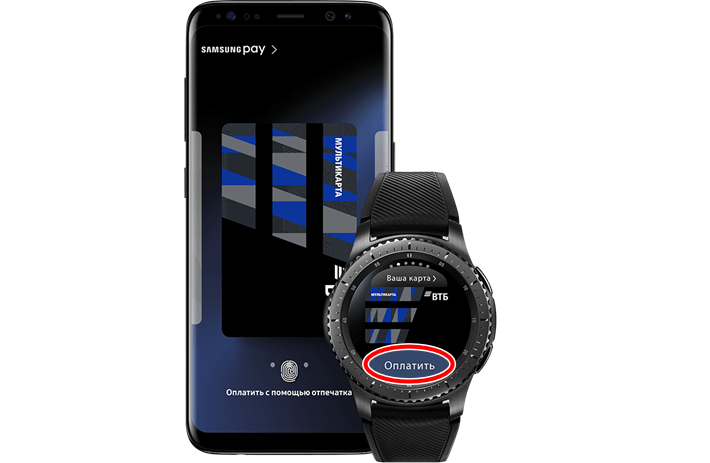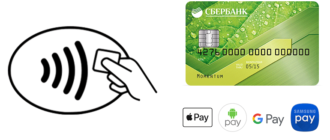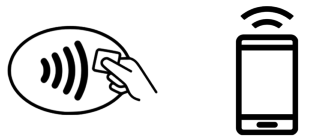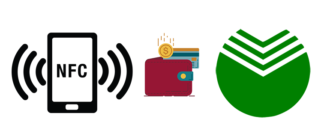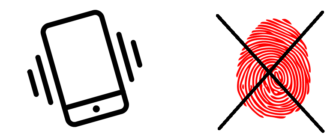Мобильные платёжные сервисы являются отличным инструментом для управления финансами без привязки к местоположению или физическому наличию банковской карты. Samsung Pay представляет собой софт, разработанный для бесконтактных платежей, который может работать на таких устройствах как смарт-часы, смартфоны компании Samsung. Как установить и запустить Samsung Pay gear s2 – об этом и не только в данном материале.
Поддержка устройств

Данный платёжный сервис является относительно новым, поэтому не все модели Самсунг поддерживают интерфейс софта. К совместимым устройствам следует отнести:
| Смартфоны | Смарт-часы |
| Galaxy A: 3(2017), 5 (2016-2017), 7 (2016-2017), 8, 8+, | Gear S3 Frontier, S3, classic
|
| Galaxy S: 6 edge, 7 edge, 6, 7, 8, 8+, 9, 9+ | Gear S2, classic |
| Galaxy J: 5, 7 | Gear Fit2_Pro |
| Galay Note (5) |
Как видно из таблицы, чтобы сервис полноценно функционировал, дата производства устройства не должна быть ранее 2016 года
Протоколы, которые используются в технологии:
- NFC (бесконтактная короткочастотная);
- MST (магнитная для имитации магнитной банковской карты).
Примечание! Серия смартфонов Gear S2 и samsung gear sport, выпущенная в Соединённых Штатах и Южной Корее поддерживает сервис. А вот модели, изготовленные для России и прочих стран, не рассчитаны на этот софт. Поэтому для установки может потребоваться отдельная прошивка
Функционал Samsung Pay

Активный софт помогает пользователю оставаться платежеспособным в любом месте, без банковских карт и карточек лояльности. Что может Samsung Pay:
- Оплата товаров в розничных торговых сетях;
- Оплата мобильных и прочих коммуникационных услуг;
- Выполнение быстрых денежных переводов (с карты на карту через смарт-устройство);
- Использовать непосредственно онлайн для оплаты покупок в Интернете.
Итак, далее потребуется только установка и настройка.
Процедура установки
Активация сервиса требует выполнения предварительных действий, а именно, обновления ОС Андроид до последней версии и создание аккаунта Самсунг. Как выполнить:
- Включить устройство.
- Перейти в раздел «Настройки», далее – «Записи учётные».
- Зарегистрировать новую (если нет) или войти под уже имеющейся.
- Найти подраздел «О устройстве».
- Далее выбрать действие «ПО Обновить».
- После обновления можно установить Samsung Pay на gear s3 или смартфон.
Установка и настройка на смартфоне
- Перейти в магазин Google Market.
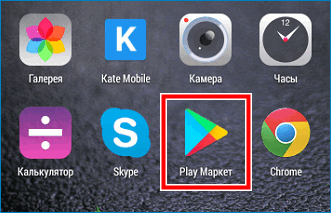
- В строке поиска набрать — Samsung Pay.
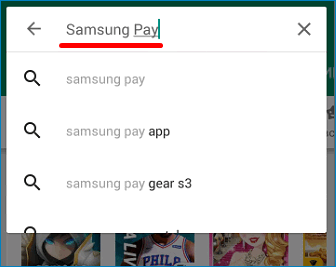
- Найти и скачать софт на смартфон устройство.
- Запустить на устройстве.
- На основном экране (сверху справа) выбрать действие «Добавить».
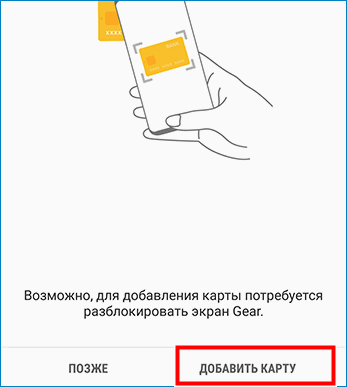
- Задать параметр авторизации (ПИН-код, отпечаток пальца и т.д.)
- Зарегистрировать карты: сфотографировать, ввести номер, пройти проверку кодом от банка-эмитента, повторить для каждой регистрируемой карты.
Важно! На одном устройстве допускается регистрация не более 10 банковских карт
Как установить Samsung Pay на gear s2
- Загрузить и активировать сервис на смартфоне Самсунг.
- Выключить часы.
- На компьютер скачать специальные файлы перепрошивки (придётся искать в сети) и сам Samsung Pay gear plugin.
- Следовать инструкциям файлов (по перезапуску часов и входу в меню настройки).
- Активация точки доступа на часах.
- Отключение Сети на компьютере, кроме точки доступа часов.
- Загрузка файлов перешпрошивки на часы.
- Рестарт часов, проверка работы софта.
Примечание! Шаги условны, и не всякий пользователь может выполнить самостоятельно. Если же приложение необходимо – можно обратиться в специализированные сервисные центры
Как подключить на смарт-часы
- Включить оба устройства – смартфон и часы.
- Выполнить сопряжение устройств.
- На часах установить сервис (по аналогии с телефоном).
- Запустить действующий аккаунт-внести новые карты или пользоваться уже внесёнными.
- Задать необходимый код авторизации блокировки экрана (соответственно и будет авторизация оплаты).
Выполнить оплату в приложении
- Нажать кнопку «Назад» на часах.
- Перейти в сервис.
- Выбрать карту для совершения платежа.
- Разрешить оплату.
- Приблизить часы к терминалу в зоне NFC-метки.
- Ожидать сигнала (вибровызов или др.) о подтверждении оплаты.
Сбои и ошибки
При авторизации сервиса или выполнения операций могут случаться сбои. Пользователю необходимо понимать, что обозначает та или иная ошибка и как её можно исправить самостоятельно.
Ошибка 1. Сбой установки
Наиболее распространённая причина – несовместимые устройства. Пользователю необходимо зайти на сайт компании Самсунг и убедиться в том, что его гаджет сможет работать с сервисом. Проверить также можно и следующим образом:
- На устройстве зайти в Гугл Маркет.
- Набрать в строке поиска Samsung Pay.
- Выбрать приложение.
- В информационном окошке отобразится обще данные о приложении и статус совместимости с устройством пользователя.
Ошибка 2. Не работает Samsung Pay на gear s3.
Если программа установлена, но не работает, причиной может быть отсутствие сетевого соединения, механическая неисправность устройства или же отсутствие последних обновлений операционной системы гаджета. Как устранить:
- Выполнить рестарт (часов).
- Запустить обновления.
- Выйти и снова зайти в аккаунт Samsung Pay.
- Проверить целостность.
Ошибка 3. Gear не отвечает повторите попытку Samsung Pay
Зависание устройства и программы может быть связано с несоблюдением условий использования, перегрузкой операционной системы открытыми приложениями, недостаточным зарядом батареи. Как решить:
- Сброс программы и перезапуск.
- Закрыть неиспользуемые сервисы.
- Правильно поднести устройство к считывающему терминалу.
Что ж, все шаги по загрузке и установке сервиса перечислены, указаны возможные трудности и пути их решения. Остаётся только приступить к действиям и начать использовать Samsung Pay на своём устройстве.